Hotmail (Live/ /Outlook) in Gmail senden und empfangen
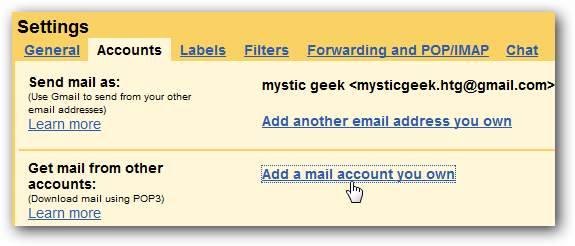
Kurzüberblick
Diese Anleitung zeigt Schritt für Schritt, wie Sie E‑Mails von Microsoft‑Konten (@hotmail.com, @live.com, @msn.com, Outlook) in Ihrem Gmail‑Account empfangen und als Absender verwenden. Die Anleitung enthält eine Checkliste, Fehlerbehebung, alternative Vorgehensweisen und Datenschutzhinweise.
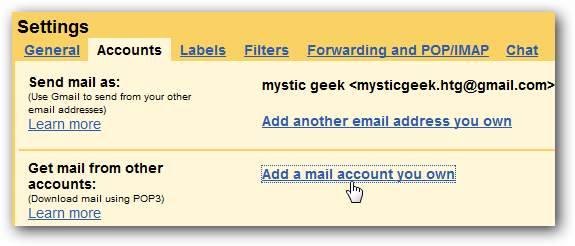
Voraussetzungen
- Ein aktiver Gmail‑Account.
- Ihre Hotmail/Live/Outlook‑E‑Mailadresse und Passwort.
- (Optional) Zugriff auf das Hotmail/Webmail‑Interface, um Bestätigungs‑Codes zu empfangen.
Wichtig: Verwenden Sie sichere Passwörter und prüfen Sie, ob in Ihrem Microsoft‑Konto die Zwei‑Faktor‑Authentifizierung aktiviert ist. Bei aktivierter 2FA benötigen Sie ggf. ein App‑Passwort.
Schritt‑für‑Schritt: Hotmail zu Gmail hinzufügen
- Melden Sie sich bei Gmail an und öffnen Sie “Einstellungen” → Reiter “Konten und Import”.
- Klicken Sie bei “E‑Mails von anderen Konten abrufen” auf “E‑Mail‑Konto hinzufügen” (oder ähnlicher Wortlaut).
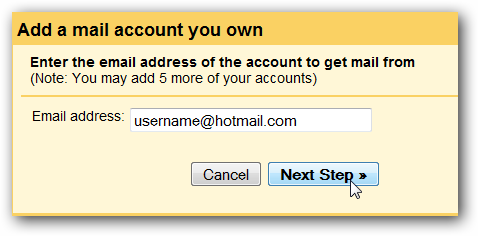
Geben Sie Ihre Hotmail/Live/Outlook‑Adresse ein und klicken Sie auf “Weiter”.
Tragen Sie im nächsten Formular Ihren Benutzernamen (volle E‑Mail‑Adresse) und Ihr Passwort ein und prüfen Sie folgende Einstellungen:
POP‑Server: pop3.live.com
Port: 995
Aktivieren: “Immer eine sichere Verbindung (SSL) beim Abrufen von E‑Mails verwenden”
Sie können optional einstellen, ob eine Kopie auf dem Server verbleiben soll oder ob eingehende Nachrichten archiviert werden. Diese Optionen beeinflussen nicht die Verbindung, sondern nur das Verhalten des Mailabzugs.
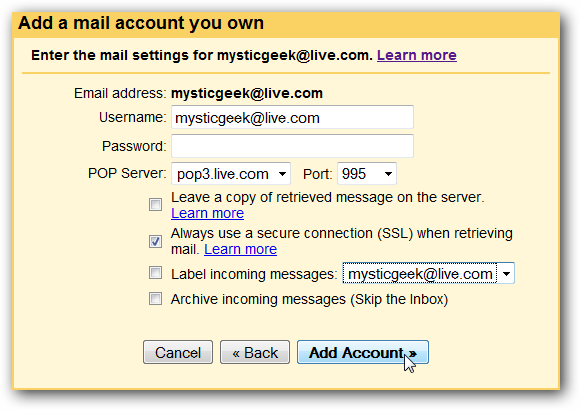
- Klicken Sie auf “Konto hinzufügen”. Im nächsten Schritt wählen Sie “Ja, ich möchte E‑Mails als … senden können”.
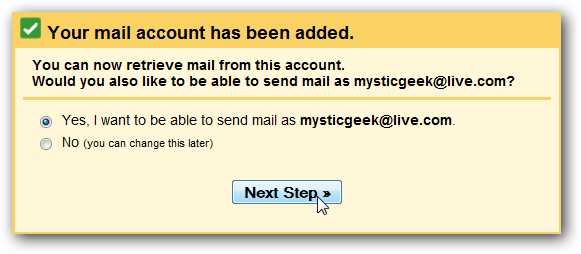
- Bearbeiten Sie optional den Anzeigenamen und geben Sie bei Bedarf eine andere Antwort‑Adresse an.
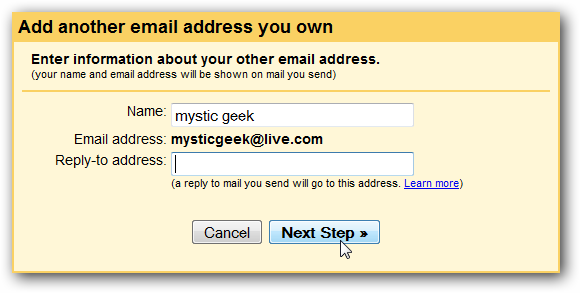
- Gmail sendet einen Bestätigungscode an Ihre Hotmail/Live‑Adresse. Prüfen Sie Ihr Postfach und tragen Sie den Code ein, um die Absenderadresse zu verifizieren.
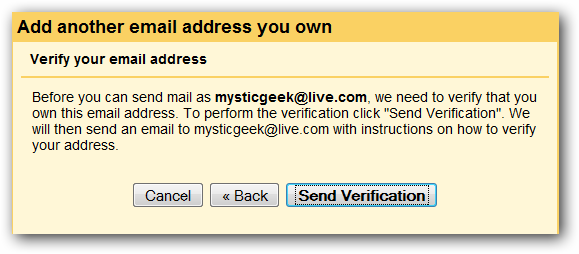
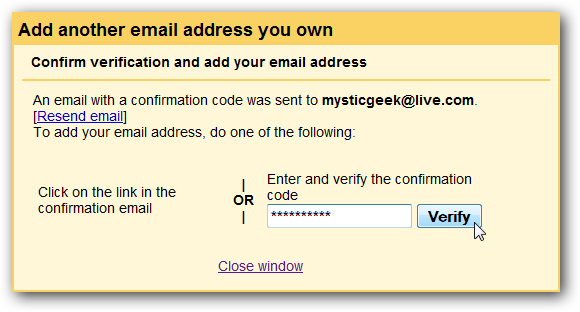
- Nach erfolgreicher Verifizierung können Sie beim Verfassen einer Mail das Absenderfeld “Von” auswählen.
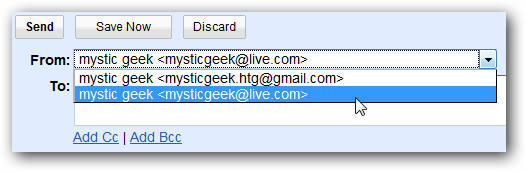
Ergebnis: Sie empfangen und senden Hotmail‑Mails direkt aus Gmail.
Alternative Ansätze
- IMAP statt POP3: Wenn Sie Synchronisation mehrerer Geräte benötigen, können Sie IMAP verwenden. Beispielserver: imap-mail.outlook.com (Port 993, SSL). IMAP behält Ordner und Lesestatus synchron.
- Weiterleitung in Hotmail: Richten Sie in Ihrem Microsoft‑Account eine Weiterleitung ein, damit alle Nachrichten automatisch an Ihre Gmail‑Adresse weitergeleitet werden.
- Outlook‑App oder Mail‑Clients: Verwenden Sie einen Desktop‑Client (z. B. Thunderbird, Outlook) und verbinden Sie beide Konten dort.
Wann diese Methode nicht passt / Gegenbeispiele
- Sie benötigen vollständige Ordner‑Synchronisation (gesendete, Entwürfe): POP3 synchronisiert nur Posteingang; nutzen Sie IMAP.
- Strenge Unternehmensrichtlinien verbieten Weiterleitung oder Drittanbieterzugriff: Klären Sie mit Ihrer IT‑Abteilung.
- Zwei‑Faktor‑Authentifizierung blockiert das Abrufen ohne App‑Passwort: Erstellen Sie ein App‑Passwort in Ihrem Microsoft‑Konto.
Fehlerbehebung (Schnellcheck)
- Fehler: Verbindung fehlgeschlagen — Prüfen Sie POP‑Server (pop3.live.com) und Port (995) sowie SSL‑Einstellung.
- Kein Bestätigungscode erhalten — Prüfen Sie Spam/Junk und ob die Weiterleitung im Hotmail‑Account deaktiviert ist.
- “Benutzername/Passwort falsch” — Testen Sie die Daten direkt im Outlook.com‑Login; bei 2FA App‑Passwort verwenden.
- E‑Mails fehlen nach dem Abruf — Prüfen Sie, ob Gmail E‑Mails archiviert statt im Posteingang anzuzeigen.
Sicherheit & Datenschutz
- Durch Einrichten in Gmail werden Kopien Ihrer Hotmail‑E‑Mails auf Google‑Servern gespeichert. Prüfen Sie die Datenschutzhinweise von Google und Microsoft.
- Aktivieren Sie, wenn möglich, Zwei‑Faktor‑Authentifizierung und verwenden Sie App‑Passwörter statt Ihres Hauptpassworts.
- Unternehmensdaten: Klären Sie Speicherung und Weiterleitung mit E‑Mail‑Administratoren.
Checkliste für Endnutzer
- Hotmail‑Adresse und Passwort bereit.
- Bei 2FA: App‑Passwort generieren.
- POP‑Zugang aktiviert (Standard bei Outlook/Hotmail normalerweise verfügbar).
- Bestätigungscode abrufen und in Gmail eingeben.
Kurzglossar (1‑Zeiler)
- POP3: Protokoll zum Abruf von E‑Mails (meist nur Posteingang, keine Ordner‑Sync).
- IMAP: Protokoll für vollständige Synchronisation zwischen Geräten.
- SMTP: Protokoll zum Senden von E‑Mails.
Beispiel‑Akzeptanzkriterien
- Gmail empfängt E‑Mails, die an die Hotmail‑Adresse gesendet werden.
- Beim Verfassen kann die Hotmail‑Adresse als “Von”‑Adresse ausgewählt werden.
- Bestätigungscode wurde erfolgreich eingegeben und verifiziert.
FAQ
Wird meine Hotmail vollständig in Gmail synchronisiert?
Nicht mit POP3 — nur eingehende Nachrichten werden abgerufen. Für Ordner‑ und Lesestatus‑Synchronisation nutzen Sie IMAP.
Muss ich in Hotmail Einstellungen ändern?
In der Regel nicht. Bei Problemen prüfen Sie 2FA und erstellen ggf. ein App‑Passwort.
Ist diese Verbindung sicher?
Die Verbindung verwendet SSL. Beachten Sie jedoch, dass Kopien Ihrer E‑Mails bei Google gespeichert werden.
Kurze Zusammenfassung
Mit wenigen Schritten richtet man in Gmail ein POP3‑Konto für pop3.live.com (Port 995, SSL) ein und verifiziert die Absenderadresse, um Hotmail‑Mails direkt in Gmail zu senden und zu empfangen. Bei Bedarf ist IMAP die bessere Wahl für vollständige Synchronisation.
Wichtig: Prüfen Sie Datenschutz‑ und Sicherheitsanforderungen, insbesondere bei Firmenpostfächern.
Ähnliche Materialien

Podman auf Debian 11 installieren und nutzen
Apt-Pinning: Kurze Einführung für Debian

FSR 4 in jedem Spiel mit OptiScaler
DansGuardian + Squid (NTLM) auf Debian Etch installieren

App-Installationsfehler auf SD-Karte (Error -18) beheben
